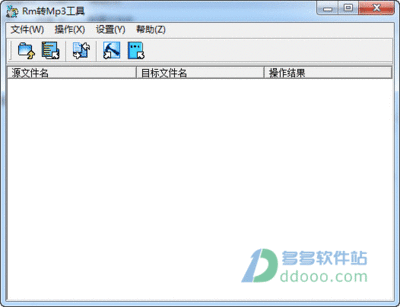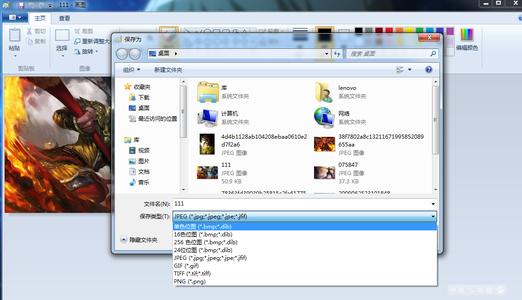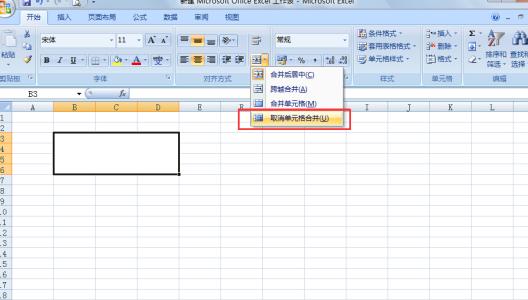aac 因其容量小,失真小的特点常用于手机等移动设备中,利用千千静听我们可以将一些常见的格式转成 aac或m4a 格式
mp3 怎么转换成 aac/m4a 格式――工具/原料千千静听 7.0.4nero_aac 插件mp3 怎么转换成 aac/m4a 格式――方法/步骤
mp3 怎么转换成 aac/m4a 格式 1、
首先确保你已经安装了千千静听(推荐 7.0.4或以上版本),然后百度搜索:nero_aac
mp3 怎么转换成 aac/m4a 格式 2、
下载完成后打开它
mp3 怎么转换成 aac/m4a 格式 3、
将压缩包中的三个 .dll 文件拖曳进千千静听安装目录中
mp3 怎么转换成 aac/m4a 格式_m4a转mp3
mp3 怎么转换成 aac/m4a 格式 4、
拖曳进来后,打开千千静听主界面
mp3 怎么转换成 aac/m4a 格式 5、
右击你需要转换的音乐文件,在菜单中选择“转换格式”
mp3 怎么转换成 aac/m4a 格式 6、
在“输出格式”中选择“Nero HE-AAC...,记住保存的目标文件夹,点击“立即转换”按钮
mp3 怎么转换成 aac/m4a 格式_m4a转mp3
mp3 怎么转换成 aac/m4a 格式 7、
等待转换完成,完成后我们就得到了 .m4a 文件
mp3 怎么转换成 aac/m4a 格式 8、
而如果你需要的是 aac 文件,哪么只需要这个文件的后缀名改成 aac 就行了
mp3 怎么转换成 aac/m4a 格式_m4a转mp3

mp3 怎么转换成 aac/m4a 格式――注意事项
如果是 aac/m4a 文件转换成 mp3 文件,只需要在步骤6 选择输出格式为“mp3”即可
 爱华网
爱华网